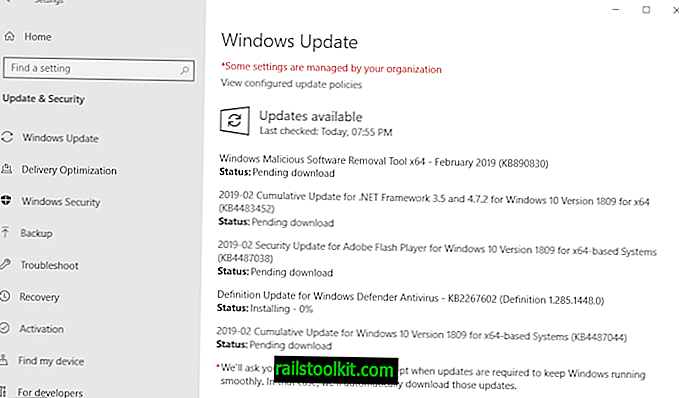Le système d'exploitation Windows 10 de Microsoft est livré avec une fonctionnalité appelée par Microsoft (mise à jour) Delivery Optimization.
La fonctionnalité utilise un réseau local ou des sources Internet pour fournir des mises à jour aux ordinateurs exécutant Windows 10. En gros, livraison de mise à jour assistée entre homologues.
L'optimisation de la diffusion est activée par défaut sur toutes les éditions de Windows 10. Il existe toutefois une différence entre les versions Entreprise et Éducation de Windows 10 et les versions standard telles que Pro ou Home.
Toutes les versions Enterprise et Education sont configurées pour utiliser uniquement les ordinateurs d'un réseau d'entreprise en tant qu'homologues. Les versions grand public de Windows 10 sont quant à elles configurées pour utiliser des homologues locaux et Internet en ce qui concerne les mises à jour.
Optimisation de la livraison de Windows 10 Update

Les clients habitués à fournir du contenu à leurs pairs doivent répondre à certaines exigences. Les périphériques doivent disposer d'au moins 4 Go de RAM et de 256 Go d'espace sur le disque dur.
L'optimisation de la diffusion n'est actuellement utilisée que pour les mises à jour plus volumineuses telles que les mises à jour cumulatives ou les mises à jour de fonctionnalités telles que la mise à jour d'anniversaire publiée récemment.
Si cette option est activée et par défaut, votre PC ou périphérique peut être utilisé pour fournir des mises à jour à d'autres utilisateurs de Windows 10, et il peut télécharger des mises à jour à partir de pairs et non de Windows Update.
L'ensemble du processus ressemble à ce qui suit:
- Le PC vérifie WSUS pour savoir si des mises à jour sont disponibles.
- Pour les mises à jour correspondant à la stratégie de mise à jour sur le PC, le PC vérifie auprès du service Delivery Optimization si le réseau local ou des sources Internet disposant de la mise à jour sont déjà disponibles (en fonction de la configuration du service Delivery Optimization).
- Si des homologues sont découverts, le PC essaie de télécharger les mises à jour à partir de ces systèmes.
- WSUS est utilisé pour les mises à jour non disponibles et les mises à jour qui ne peuvent pas être extraites pour d'autres raisons.
Configuration de l'optimisation de la livraison
La première chose à faire est de vérifier la configuration de l’optimisation de la livraison sur le PC.
- Utilisez le raccourci clavier Windows-I pour ouvrir l’application Paramètres.
- Accédez à Mise à jour et sécurité> Windows Update> Options avancées> Choisissez le mode de livraison des mises à jour.
La page indique si l'optimisation de la distribution est activée sur le périphérique et comment elle est configurée. Vous pouvez activer ou désactiver la fonctionnalité à cet endroit sur la page et basculer entre "PC sur mon réseau local" et "PC sur mon réseau local et PC sur Internet". Ce dernier définit les sources et les destinations de mise à jour si l'optimisation de la diffusion est activée.
Bien que vous obteniez certaines options pour contrôler l’optimisation de la livraison à l’aide de l’application Paramètres, il en manque plusieurs.
Stratégie de groupe
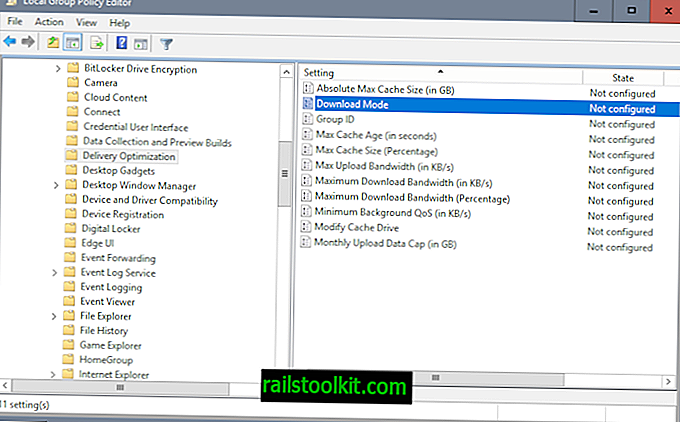
Vous pouvez définir l'optimisation de la diffusion à l'aide de l'éditeur de stratégie de groupe local.
- Tapez sur la touche Windows, tapez gpedit.msc et appuyez sur Entrée.
- Accédez à Configuration de l'ordinateur> Modèles d'administration> Composants Windows> Optimisation de la distribution à l'aide de la hiérarchie située à gauche.
Plusieurs stratégies sont répertoriées sous Optimisation de la livraison. Le principal est le mode de téléchargement, qui détermine si l'optimisation de la diffusion est activée et comment elle est utilisée.
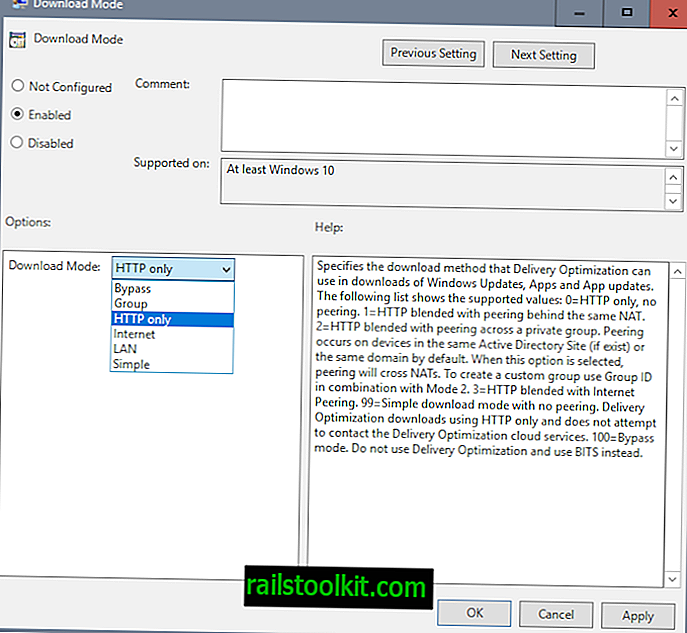
Vous pouvez définir le mode de téléchargement sur l'une des valeurs suivantes:
- 0: WSUS uniquement.
- 1: Optimisation de la livraison derrière le même NAT uniquement. (Par défaut pour les éditions Entreprise et Éducation de Windows 10)
- 2: Groupe privé uniquement: même site Active Directory ou même domaine.
- 3: L'optimisation de la livraison utilise des homologues LAN et Internet. (Par défaut pour les éditions Pro et Home de Windows 10)
- 99: mode de téléchargement simple. Delivery Optimization utilise uniquement HTTP et ne contacte pas les services cloud de Delivery Optimization.
- 100: Mode Bypass: L'optimisation de remise n'est pas utilisée du tout, mais BITS à la place.
Les politiques suivantes sont également fournies. Veuillez noter qu'ils modifient divers paramètres d'optimisation de la livraison. Si vous désactivez la fonctionnalité, il n'est pas nécessaire de les configurer.
- Taille de cache maximale absolue (en Go) - Spécifie la taille maximale en gigaoctets du cache d'optimisation de remise.
- ID de groupe : Doit être défini comme un GUID. Utilisé pour créer un groupe unique d'appairage sur le réseau local pour des branches situées sur des domaines différents ou non sur le même réseau local.
- Âge maximum du cache (en secondes) : la valeur par défaut est 3 jours. Spécifie la durée maximale, en secondes, de stockage des fichiers dans le cache de l'optimisation de la diffusion.
- Taille maximale du cache (en pourcentage) : La valeur par défaut est 20%. Définit la taille de cache maximale utilisée par Delivery Optimization sous forme de pourcentage de la taille de disque disponible.
- Largeur de bande de chargement maximale (en Ko / s) : la valeur par défaut est illimitée (0). Cette valeur spécifie la bande passante de téléchargement maximale du service d'optimisation de la distribution.
- Bande passante de téléchargement maximale (en Ko / s) : la valeur par défaut est illimitée (0). La valeur spécifie la bande passante de téléchargement maximale utilisée par le service.
- Bande passante de téléchargement maximale (en pourcentage) : La valeur par défaut est illimitée (0): La valeur spécifie la bande passante de téléchargement maximale en pourcentage.
- QoS de fond minimale (en Ko / s) : la valeur par défaut est de 500 Ko / s. Spécifie la vitesse maximale de qualité de service du téléchargement en kilo-octets par seconde.
- Modifier le lecteur de cache : spécifiez un lecteur personnalisé que Delivery Optimization doit utiliser pour son cache.
- Limite mensuelle de données de téléchargement (en Go) : la valeur par défaut est 200 gigaoctets. Spécifie le nombre maximal d'octets en gigaoctets que Delivery Optimization est autorisé à télécharger vers des homologues Internet.
Contrôle de l'optimisation de la livraison via le registre

Vous pouvez également contrôler la fonctionnalité à l'aide du registre.
- Tapez sur la touche Windows, tapez regedit et appuyez sur Entrée.
- Confirmez l'invite UAC.
La clé principale est HKEY_LOCAL_MACHINE \ SOFTWARE \ Microsoft \ Windows \ CurrentVersion \ DeliveryOptimization \ Config.
Vérifiez si vous avez la préférence DODownloadMode indiquée sous celle-ci. Sinon, cliquez avec le bouton droit de la souris sur Config et sélectionnez Nouveau> Valeur Dword (32 bits), et nommez-le DODownloadMode.
La clé accepte les mêmes valeurs que le mode de téléchargement répertorié sous la stratégie de groupe ci-dessus ( 0 = désactivé, 1 = activé mais réseau local uniquement, 2 = activé, échange de réseau privé uniquement, 3 = sur le réseau local et Internet, 99 = mode de téléchargement simple., 100 = mode contournement).
Plus d'informations sont fournies sur Technet.